Содержание
- Установка официального приложения
- Активация и настройка
- Обновление приложения
- Как смотреть Youtube на телевизорах Samsung 2012 года и старше
- Youtube есть, но не работает
- Как установить YouTube на Smart TV?
- Как настроить YouTube на телевизоре Samsung?
- Как обновить YouTube на телевизоре Samsung?
- Не работает YouTube на Smart TV Samsung
- Что делать, если приложение не работает на старой версии Smart TV?
- Основные требования для установки приложения
- Устанавливаем и настраиваем YouTube пошагово
- Как обновить приложение
- Как еще смотреть ролики на Ютубе
- Частые ошибки пользователей
- Почему важно обновлять «Ютуб» вовремя
- Процесс обновления
- Что делать, если после обновления YouTube не заработал
- Вывод для пользователя
- Первые действия
- LG
- Samsung
- Philips
- Sony

Установка официального приложения
Если виджет Youtube не предустановлен или удален из памяти ТВ, загрузите официальное приложение-клиент. Это можно сделать как с помощью встроенного магазина приложений, так и вручную.
Из Smart Hub (Samsung Apps)
Виджет доступен в официальном магазине разработчика Samsung Apps.
Чтобы установить Youtube на телевизор Samsung Smart TV с ОС Tizen:
- В настройках телевизора выберите раздел “Сеть” и подключитесь к интернету.
- Откройте Smart Hub.
- Перейдите в магазин приложений Samsung Apps.
- В поисковой строке наберите «Youtube».
- Загрузите приложение на ТВ и дождитесь окончания установки.
Ручная установка
Если вы не обнаружили приложение в Samsung Apps или Youtube внезапно пропал из меню телевизора Самсунг, то вернуть его можно вручную.
Мнение эксперта Виталий Садовников Специалист по подключению и настройке цифрового телевидения
Если ваш Samsung 2012 года выпуска или старше, вы могли получить сообщение “30 июня 2017 года поддержка Youtube на этом устройстве будет прекращена”. По словам разработчиков компании Google, это связано с тем, что технология Flash, на которой работало приложение, устарела и более не может поддерживается. В старую архитектуру не получается интегрировать новые возможности сервиса, такие, как усовершенствованные навигация, поиск и система рекомендаций, тематические вкладки и многое другое.
В связи с этим выход, который предложили разработчики владельцам старых ТВ — приобрести Android TV-приставку или новый телевизор.
Если восстановить Youtube из магазина приложений нет возможности, загрузите его вручную.
Чтобы установить Youtube на Смарт ТВ вручную:
- Скачайте zip-архив виджета.
- Отформатируйте накопитель и создайте в корне папку «Youtube».
- Распакуйте в неё скачанный архив.
- Выключите телевизор.
- Вставьте флешку в USB-разъем вашего Смарт ТВ.
- Включите телевизор.
- Перейдите в Smart Hub.
- В списке виджетов найдите Youtube и запустите приложение.
В случае затруднений читайте пошаговую инструкцию по установке приложений на Samsung Smart TV.
Активация и настройка
После успешной установки запустите и активируйте видеосервис с помощью учётной записи Google. Вам станут доступны все ваши подписки и история просмотров. Войти в аккаунт Google можно, нажав на соответствующий пункт основного меню (“Войти”). Кроме того, сервис автоматически предлагает сделать это при первом запуске.
Одна из особенностей Youtube — сервис можно синхронизировать с ПК или мобильным телефоном с помощью кода.
Для того, чтобы подключиться к сервису через ПК:
- В основном меню Youtube на вашем Смарт ТВ откройте раздел “Войти”.
- На ПК откройте любой удобный браузер и в адресной строке введите www.youtube.com/activate.
- Для активации введите код, появившийся на экране ТВ, и нажмите “Принять”.
Если у вас нет компьютера или ноутбука, воспользуйтесь смартфоном:
- Откройте Ютуб на телевизоре и перейдите в “настройки”.
- Нажмите на пункт “Связать устройство”, на экране появится код.
- Запустите приложение на смартфоне и откройте “Настройки”. Для этого нажмите на значок профиля в правом верхнем углу и пролистайте меню вниз.
- В настройках выберите строку “Просмотр на телевизоре”.
- Чтобы активировать Ютуб на Смарт ТВ, нажмите “Указать код” и введите комбинацию цифр с экрана ТВ.
- Нажмите “Подключить”.
Если для настройки используется смартфон, будьте готовы к тому, что аккумулятор начнёт садиться непривычно быстро. Поэтому под рукой лучше иметь зарядное устройство.
Обновление приложения
Если сервис начал тормозить, видеоролики зависать или вообще перестали открываться — обновите приложение.
Алгоритм обновления Youtube на Samsung Smart TV не отличается от других марок “умных телевизоров”:
- Откройте Smart Hub и перейдите в Samsung Apps.
- С помощью поисковой строки найдите Youtube.
- Нажмите “Обновить”.
Альтернативный способ:
- Откройте настройки Samsung Smart TV.
- В “Менеджере приложений” найдите Youtube.
- Нажмите “Обновить”.
Как смотреть Youtube на телевизорах Samsung 2012 года и старше
Для того, чтобы смотреть Youtube на телевизорах Samsung 2012 года и старше, не обязательно покупать приставку или флешку. Можно воспользоваться более простыми способами: Smart Tube ForkPlayer, браузер, трансляцию с телефона или ПК.
Через ForkPlayer
ForkPlayer — альтернативный браузер, адаптированный для просмотра видеоконтента. С помощью Форкплеера можно запускать Ютуб в том случае, если сервис пропал, начал тормозить или выдавать ошибку.
Для того, чтобы запустить Youtube через Forkplayer на Samsung Smart TV:
- Включите телевизор и запустите Smart Hub.
- На пульте ДУ нажмите кнопку «А» (красного цвета).
- Создайте учётную запись “develop” или, если она уже есть, авторизуйтесь (логин — develop, пароль пропишется автоматически).
- Установите галочки “Запомнить пароль” и “автоматический вход”.
- Нажмите “Вход”.
- На пульте ДУ нажмите TOOLS и перейдите в “Настройки”.
- Выберите раздел “Разработка”.
- В условиях соглашения об обслуживании поставьте галочку “Принимаю”.
- Откройте “Настройка IP-адреса серв.”
- Пропишите IP-адрес «46.36.222.114» и нажмите «ОК».
- Перейдите в раздел “Синхронизация приложений пользователя”.
- Дождитесь окончания загрузки, нажмите “Завершено”, выйдите из Smart Hub и зайдите в него заново.
- Найдите на экране Forkplayer и запустите его.
- На главной странице выберите Youtube и откройте сервис.
- Слева находится поиск видео, каналов/пользователей, плейлистов и др. Справа появится поисковая строка.
Читайте подробнее про установку и настройку Forkplayer на Samsung. Мнение эксперта Виталий Садовников Специалист по подключению и настройке цифрового телевидения У Форкплеера простой и удобный интерфейс, приложение не тормозит и не зависает. Это, конечно, не тот Ютуб, к которому вы, скорее всего, привыкли, но если для вас первостепенны быстродействие и функциональность, Forkplayer — удобный способ воспроизведения любого видеоконтента.
Транслировать видео с телефона на телевизор
Чтобы транслировать видео со смартфона на телевизор, воспользуйтесь бесплатным приложением TV Cast for Samsung TV.
Для этого:
- Включите телевизор и откройте Smart Hub.
- Перейдите в Samsung Apps.
- В разделе “Видео” найдите программу TV Cast.
- Загрузите приложение на свой Smart TV и откройте его.
- Возьмите смартфон или планшет.
- Скачайте на него TV Cast for Samsung Smart TV из Google Play или App Store.
- Запустите приложение.
- В правом верхнем углу нажмите на значок “синий квадратик”.
- Сверьте IP-адреса на телефоне и экране ТВ. Если они отличаются, откорректируйте цифры на телевизоре. Если совпадают — нажмите «ОК».
На экране ТВ IP-адрес находится в левом верхнем углу. редактировать его можно с помощью пульта ДУ (стрелки “вправо”, “влево”, “вверх”, “вниз” и кнопка ОК).
После того, как IP-адреса на гаджете и телевизоре совпадут, у вас появится 2 варианта просмотра:
- В браузере программы. Для этого в поисковую строку вставьте ссылку на ролик. После того, как вы откроете видео на гаджете, трансляция автоматически запустится на вашем Смарт ТВ.
- С помощью Youtube. Для этого, в TV Cast на смартфоне или планшете откройте раздел Bookmarks и выберите Youtube. Запустите видео — трансляция на экране ТВ начнется после того, как вы нажмете на всплывающую нижнюю строку. Развернуть видео на полный экран можно с помощью кнопки «ОК».
После запуска трансляции на Смарт ТВ гаджет можно выключить. Управление просмотром происходит с помощью пульта ДУ: можно ставить показ на паузу, перематывать вперед, назад и т.д.
Транслировать видео с ПК на телевизор
С ПК на телевизор транслировать видео можно также с помощью Video TV Cast, соответственно приложение необходимо установить на компьютер. В остальном инструкция аналогична трансляции с помощью смартфонов и планшетов.
Приложение TV Cast:
- не виснет, запускается без сбоев и лагов;
- с помощью Video TV Cast можно воспроизводить не только Youtube, но и другие веб-страницы;
- поддерживает воспроизведение видеороликов любых форматов.
Синхронизируемые устройства должны быть подключены к одной беспроводной сети интернет.
Через браузер
Попробуйте самый простой способ трансляции: наберите в адресной строке встроенного ТВ-браузера https://www.youtube.com. Вам откроется официальный сайт со всеми возможностями приложения.
Недостаток в том, что трансляции могут зависать и вылетать, поэтому оставьте браузер на тот случай, если нужно срочно посмотреть видео, а другие варианты просмотра оказались недоступны.
Youtube есть, но не работает
Если на вашем Смарт ТВ установлен Ютуб, но зайти в него невозможно:
- Удалите Youtube из памяти телевизора.
- Выключите устройство примерно на 5-10 минут и включите заново.
- Через Smart Hub зайдите в Samsung Apps.
- Установите приложение заново.
Если нет возможности установить Ютуб из официального магазина, воспользуйтесь сторонними ресурсами с помощью стандартного поисковика. Так вы полностью обновите Ютуб на своем Смарт ТВ.
Если переустановка не помогла, попробуйте воспользоваться видеосервисом через Google. Главный недостаток этого способа просмотра — устаревшая версия с неудобным интерфейсом и функционалом, но работать будет в любом случае. Главная / Smart TV / Samsung Smart TV
Стандартное телевидение надоедает все больше и больше. Однотипные передачи, повтор одних и тех же фильмов, сериалов, бесконечные, назойливые рекламные вставки… Интернет уже давно обогнал своего прямого конкурента, предоставив идеальную площадку для поглощения контента — YouTube. Однако обладатели телевизоров корейской компании по-прежнему задаются вопросом: “Как установить YouTube на Samsung Smart TV?”. Давайте вместе ответим на этот вопрос и вы наконец начнете наслаждаться просмотром. Начнем!
Как установить YouTube на Smart TV?
Процесс установки делится на два этапа — скачивание приложения на телевизор (если оно не предустановлено заранее) и вход в систему. Ниже вы найдете информацию о том, как установить YouTube на Smart TV простым и более сложным способами.
Из магазина приложений
Как известно, Ютуб является предустановленным приложением, имеющимся на каждом телевизоре с технологией Смарт. Однако сервис может быть поврежденным или удаленным в ручном порядке.
- Перейти в настройки ТВ и выбрать раздел “Сеть”, чтобы подключиться к Интернету.
- Найти магазин приложений — “Samsung Apps” и открыть его.
- Видите строку для поиска? Нужно написать там “YouTube” (можно на русском языке — “Ютуб”. Алгоритмы поиска умные и правильно сориентируются).
- Скачать приложение, нажав одноименную кнопку.
- Подождать, пока программа загрузится на ваше устройство.
Вручную установить YouTube
Вручную установить виджет значительно сложнее, плюс успех процедуры зависит от модели вашего телевизора. Через Tizen Studio это реально сделать, но процедура достаточно трудоемкая и даже в этом варианте работает не у всех. Видео-инструкция есть немного ниже. Однако есть и альтернатива, например, каталог приложений TheDark Smart. После его установки, инсталляция различных приложений будет выполняться в один или несколько кликов.
Как установить YouTube на телевизор Samsung:
- На компьютере скачайте виджет YouTube. Например, скачать виджет YouTube для Samsung Smart TV можно здесь.
- Вставьте флешку в гнездо ПК.
- На накопителе создайте папку, назвав ее “YouTube”.
- Переставьте флешку с компьютера в телевизор. Перед этим обязательно выключите телевизор.
- Включите ТВ и откройте сервис Smart Hub, нажав на соответствующую кнопку на пульте.
- Во вкладке “Дополнительные приложения” выбираем YouTube. Возможно, отдельно нужно будет запустить установку файла через сервис NstreamLmod.
Ничего настраивать не нужно. Приложение для просмотра видео появится в общем списке установленных программ.
Читайте также: Клавиатура для телевизора Samsung Smart TV
Как настроить YouTube на телевизоре Samsung?
Все, что вам нужно сделать – войти в свой аккаунт Google и YouTube подтянет вашу историю просмотров, подписки и прочее. Скорее всего приложение предложит это сделать при первом же запуске. Также можно вручную нажать на значок профиля в правом верхнем углу или из меню слева выбрать соответствующий пункт и ввести логин с паролем.
Как подключиться к YouTube с помощью кода?
Для подключения, соблюдайте следующий алгоритм:
- На ТВ откройте “YouTube” и зайдите в раздел “Войти”.
- В браузере на компьютере в строке адреса сайта введите следующий сайт: www.Youtube.com/activate.
- На телевизоре будет транслироваться код — введите его на компьютере.
- После написание нажмите кнопку “Принять”.
Если подключаться через компьютер не вариант, можно воспользоваться телефоном:
- Запустите Ютуб на телевизоре и откройте раздел настроек.
- Найдите в параметрах пункт “Связать устройство”. На дисплее телевизора покажется специальный код.
- На телефоне откройте аналогичное приложение.
- Перейдите в настройки программы. Находится они в иконке с вашим профилем (в правом верхнем углу) — нажмите на него. Предпоследним будет строка с надписью “Настройки” — кликайте.
- Уже нашли пункт “Просмотр на телевизоре”? Заходите в него.
- Введите код, представленный на телевизоре, посредством нажатия на кнопку “Указать код”.
- Подтвердите свои намерения.
Как обновить YouTube на телевизоре Samsung?
Обновить YouTube можно как на телевизоре Samsung, так и на других марках ТВ. Поэтому инструкцию подходит практически под любой телевизор, обладающий технологией Смарт.
Чаще всего, проблема с обновлением проявляется отказом приложения открываться. Вернуться к просмотру видеороликов можно, обновив программное обеспечение:
- Перейдите официальный магазин приложений Самсунг.
- В строке для поиска введите “YouTube”.
- Рядом с приложением нажмите на кнопку “Обновить”.
Есть и другой способ возобновления работу Ютуба:
- Зайдите в настройки телевизора.
- Откройте менеджер приложений, через который можно удалить любую программу с телевизора.
- Найдя YouTube, кликните на “Обновить”.
Не работает YouTube на Smart TV Samsung
Причины могут быть разными и на первый взгляд совсем не очевидные. Возможно, YouTube не работает на Smart TV Samsung в связи с техническими неполадками, а может быть ваш телевизор уже устарел. Для ясности картины, давайте разберемся от чего может не показывать крупнейшая видеоплощадка:
- разработчики приложения поменяли стандарты деятельности видехостинга;
- устарел телевизор, вследствие чего прекращена совместимость с программой;
- неполадки с приложением (временное явление);
- YouTube удалили с лицензионного магазина;
- операционная система не работает, а поддержка HTML 5 отключена;
- проблемы, связанные с техническим обслуживанием сервера (временное явление).
Самая распространенная причина, которая обнаруживается у 65% зрителей — прекратилась поддержка конкретных моделей телевизора. Вероятно, ваш телевизор попал в этот реестр. Понять, что это действительно так, можно, взглянув на дату производства вашего устройства. Если увидели цифру 2012 — не удивляйтесь. На телевизорах Самсунг C, D, E серии больше нет видеохостинга. Компания Google обозначила этот “злополучный” год выпуска телевизоров, как год, в котором прекращается поддержка официального приложения YouTube, поэтому вернуть YouTube на Samsung Smart TV не получится, из-за исключения старых моделей из поддержки приложения. К сожалению, официально это обойти не получится. Компания подошла к вопросу радикально, поменяв стандарты программного обеспечения.
Но это не единственный случай, при котором приложения отказывается работать. Для решения остальных, ниже вы найдете действия, помогающие устранить неполадку.
Что можно попробовать:
- Проверить подключение к сети. Виджет не запустится без стабильного выхода в интернет. Вспомните, может быть недавно вы перенастроили системное время, IP-адрес, регион проживания. Например, в Китае YouTube запрещен, поэтому телевизор с этим регионом не будет поддерживать приложение. Нужно изменить регион.
- Обновить или переустановить приложение. Любым удобным способом.
- Сбросить настройки телевизора.
Больше способов исправления проблемы с YouTube на телевизорах вы можете прочитать в нашем тематическом материале.
Что делать, если приложение не работает на старой версии Smart TV?
Официального решения нет. Но окольные пути никто не отменял. Специально для телевизоров Samsung старой версии, было создано приложение Video TV Cast. Оно подразумевает под собой трансляцию видео с телефона, планшета, ПК или ноутбука, на ТВ. Учтите, что оба гаджета должны иметь доступ к Wi-Fi.
Как установить аналог YouTube на телевизор Samsung до 2012 года:
- На скаченном и установленном приложении — Video TV Cast, перейдите в раздел меню приложения.
- Также установите программу на телефон.
- На смартфоне, после установки приложения, в правом верхнем углу найдите иконку (понять, как она выглядит, можете ниже на изображении).
- В появившемся окошке, во втором пункте указаны цифры — это IP-адрес. Запомните его или запишите.
- На телевизоре, в строке “Enter IP Address”, введите данные адреса.
- Используя программу, откройте веб-страницу Ютуба (youtube.com) и войдите в свой аккаунт.
Также вы можете приобрести ТВ-приставку на базе Андроид. Никаких обходных путей “копать” не придется — всего лишь установить YouTube. В телевизорах серии QLED, Frame 2019, Serif TV 2019 и версии с LCD панелью, подобных проблем не возникнет, так как установлена новейшая прошивка программного обеспечения.
Все оставшиеся вопросы можете задавать в комментариях.
Современные устройства поддерживают много функций и вполне могут заменить компьютер или планшет для просмотра фильмов, программ, роликов и даже игр. Интернет значительно расширил возможности. По этой причине многие интересуются, как на Смарт ТВ Самсунг установить приложение Ютуб. Прежде чем приступить к процессу, важно удостовериться, что модель отвечает необходимым требованиям. Самостоятельно можно также настроить, а затем обновить.
Основные требования для установки приложения
YouTube, установленный на телевизоре Samsung smart TV, дает много возможностей пользователям. Большинство интернет-серферов уже не используют сайты с текстовыми материалами. Гораздо проще и интереснее узнать все, что пожелается при помощи видео. Это могут быть развлекательные шоу, программы для обучения, фильмы и т.д. Поэтому смотреть онлайн теперь есть возможность на большом экране.
Чтобы загрузить на Самсунг программное обеспечение от видеохостинга, нужно убедиться, что оно еще не настроено или его вообще можно установить. Технику этой марки производят в Южной Корее. Устройства работают на базе Линукс с системой Тизен. Поэтому программное обеспечение может уже быть установлено и скачивать его не потребуется.
Если все же требуется настройка, следует проверить:
- Поддерживается ли функция Смарт ТВ.
- Подключается ли устройство через кабель или при помощи Wi-Fi.
Есть несколько препятствий. Компания ограничила доступ к использованию на Smart TV. Это относится не ко всем моделям телевизоров. Если техника создана ранее 2012 г – поддержка приложения прекращена. В таком случае желательно поменять старый телевизор, или найти другое решение.
Важно! При помощи ТВ-устройства можно воспользоваться не всеми функциями видеохостинга. Например, там нельзя оставлять комментарии.
Устанавливаем и настраиваем YouTube пошагово
Установка программного обеспечения не требует много времени. Для этого необходимо пройти несколько простых шагов. Однако проблемы могут возникнуть в зависимости от модели и ее возможностей. Для начала требуется убедиться в готовности устройства к скачиванию, установке Youtube на Samsung Smart TV.
Как установить Ютуб на свой телевизор:
- Проверить подключение к глобальной сети.
- Найти фирменный магазин и зайти в него.
- Ввести название нужного файла на английском.
- Нажать на кнопку «Скачать».
- Дождаться скачивания.
- Запустить приложение и приступить к настройкам.
- Запустить свой аккаунт.
Несовместимость этой программы и Самсунг Смарт ТВ случается крайне редко. В любом случае можно воспользоваться иными возможностями просмотра контента онлайн. У тех, кто пытался настраивать, уже не возникает непростых ситуаций, и они знают, как установить приложение. Если возникли неполадки, можно переустановить программу.
После окончания процесса пользователь может воспользоваться основными функциями видеохостинга. Можно просматривать ролики, однако загружать видеозаписи, оставлять комментарии, оценивать до сих пор нельзя.
Как обновить приложение
В случае, если зритель уже узнал, как установить Ютуб на Самсунг Смарт, нужно определиться с обновлением программного обеспечения. Иногда просмотр роликов прерывается. Или программа не открывается совсем. Если возникают проблемы, рекомендуется обновить приложение.
Как восстановить:
- Включить интернет.
- Кликнуть на фирменный магазин.
- Написать в строчке имя файла Youtube.
- Посмотреть предложенные варианты. На экране ТВ вместо «установить» будет предложение об обновлении, на него нужно нажать.
Для Samsung Smart TV есть другие возможности обновления и восстановления сервиса. Можно открыть доступ к последней версии при помощи настроек. Для перехода требуется кликнуть на параметр и список. Затем открыть виджет и кликнуть на кнопку соответствующего действия. Так Ютуб на телевизоре Самсунг будет функционировать бесперебойно.
Важно! Если рекомендации о том, как скачать и обновить программное обеспечение не помогли, можно воспользоваться Video TV Cast.
Запуск ТВ Каст проводиться по схожему алгоритму и не должен привести к сложностям. Если нет возможности проверить ни один из способов, можно попробовать иной метод.
Как еще смотреть ролики на Ютубе
- На компьютере скачать виджет YouTube.
- Распаковать архив в одноименную папку.
- Вставить флешку в ТВ, когда он еще выключен.
- Включить ТВ.
- Запустить Смарт Хаб.
Что еще можно сделать, если YouTube пропал с главного экрана:
- Запустить ТВ и нажать на App.
- Нажать на меню. Будет строка для ввода логина и пароля.
- Ввести логии develop. Пароль появится автоматически.
- Нажать на «Вход», предварительно поставив галочки на запоминании пароля и автоматическом входе.
- Нажать на пульте tools.
- Нажать на «Настройки».
- Перейти в меню разработки и поставить галочку. Выбрать мышкой или пультом ОК.
- Изменить адрес. Ввести 46.36.222.114.
- Синхронизировать приложение. Начнется загрузка.
- Выйти из Смарт Хаб. Повторить вход.
- Войти в приложение Форк Плеер.
О том, как настроить приложение, бывалый пользователь Ютуба знает. После установки нужно вести страницу на хостинге так же, как и на компьютере.
Важно! Программа может пропасть даже в том случае, если модель соответствует требованиям. В этом случае нужно попробовать установить приложение Ютуб заново.
Частые ошибки пользователей
Если использовать правильный алгоритм, Ютуб на Смарт ТВ Самсунг готов к использованию в течение 15 минут. Но иногда возникают ошибки.
Почему на телевизоре Samsung не выходит открыть, настроить или загрузить приложение:
- Не получается найти файл для установки, так как Internet в нерабочем состоянии.
- Внимание обратили на последовательность к установке приложения Ютуб на Смарт к иной технике.
Важно! Чтобы загрузить приложение, нужно использовать инструкцию только к имеющейся модели.
На ТВ не всегда достаточно интересного контента. Поэтому зрители переключаются на Ютуб. Приложение можно легко установить на современные телевизоры. Процесс не вызывает затруднений. Главное, чтобы модель отвечала всем требованиям.
Программное обеспечение, отвечающее за воспроизведение содержимого YouTube-канала, обновляется автоматически. При возникновении проблем с выводом контента, владельцу приходится самостоятельно узнавать, как обновить «Ютуб» на телевизоре.
Содержание
Почему важно обновлять «Ютуб» вовремя
Своевременное обновление «Ютуб» в телевизоре одновременно решает следующие вопросы:
- улучшает стабильность его работы;
- ускоряет выполнение команд пульта ДУ;
- резервирует мощности для возможного появления дополнительных функций при проигрывании контента;
- способствует устранению проблем со сторонним оборудованием.
Дополнительную информацию о реализованных новинках можно найти на сайте разработчика ПО или производителя телевизора.
К каждому обновлению прилагается файл с перечнем исправленных ошибок, списком новых функций и возможностей, а также номера версии. Эта информация позволяет пользователю оценить необходимость установки предлагаемых изменений.
Приставки ТВ
Android-приставки также требуют обновления YouTube на телевизоре. Эти устройства позволяют выводить интернет-контент на большой экран телевизора в формате 4К.
Дополнительные возможности:
- не зависят от Google;
- высокое качество на экране ТВ;
- национальная раскладка на пульте управления.
Процесс обновления
В современных телевизорах проверку и загрузку программ поручают ОС, поставив в настройках галочку против «Автоматически устанавливать обновления». Эта функция имеется в продукции LG, Samsung, Sony и других брендов. Вносимые разработчиками изменения направлены на устранение ошибок и полную автоматизацию поддержки новых версий программ. Внедрение автоматического обновления приложений «Ютуб» невозможно из-за многочисленного парка устаревших телевизоров.
Замена прошивки в моделях, произведенных до 2012 г., не решает проблему вследствие ограничений, накладываемых их аппаратной частью.
По этой причине может появляться «Ошибка 504», указывающая на незавершенность обработки запроса одним из серверов. Для них чаще всего требуется ручная установка ПО.
На телевизорах Samsung
Порядок действий при самостоятельном обновлении YouTube в телевизорах Самсунг зависит от модели, поэтому начинать следует с посещения сайта производителя и чтения документации. Перед началом работ телевизор необходимо выключить и ожидать несколько минут. Далее включаем устройство, и если не обновляется «Ютуб» на телевизоре Самсунг, тогда переходим к магазину приложений на официальном сайте. В строке поиска вводим «YouTube» и устанавливаем приложение.
Двойным кликом по файлу запускаем загрузку и ожидаем окончания обновления. Для отдельных моделей Самсунга может потребоваться программное обеспечение других разработчиков.
Панельные LG
Исчезновение пиктограммы YouTube на телевизоре LG чаще всего вызвано установкой обновленной версии прошивки. Из-за некорректного взаимодействия с прошивкой приложение постоянно требует произвести обновление. Решается проблема загрузкой приложения с официальной страницы магазина LG store и его инсталляцией. Установленное ПО запустится автоматически и само осуществит настройку требуемых параметров.
Sony Bravia
Сложности с просмотром контента на «Ютуб» чаще всего возникают у модели Sony Bravia. Ранее для просмотра контента YouTube использовалось приложение Opera Store. На сегодня оно сменило название на Vewd и не использует старые программы. В устройствах остался только ярлык от уже не существующего приложения.
Качество аппаратной части техники Сони всегда признавалось высоким, чего не скажешь о программном обеспечении.
Если кроме заставки «Ютуб» на экран ничего не выводится и в плей-маркете SONY нет искомого ПО, тогда нужно выполнить шаги:
- войти в раздел «настройки» телевизора;
- найти меню с клиентской поддержкой Sony;
- нажатием кнопки подтвердить выбор;
- персональные настройки будут инициализированы и на экране высветится предупреждение об уничтожении всей информации приложения;
- еще раз нажать «ОК».
После этой операции сохраненные логин и пароль аккаунта на «Ютуб» нужно вводить заново.
На других телевизорах
В телевизорах брендов BBK и DEXP обновление приложений осуществляется при помощи Smart TV и производится в такой последовательности:
- запускается программа Смарт ТВ и нажимается кнопка «А» на пульте ДУ;
- в поле логина вводится слово «develop», пароль заполнится автоматически;
- ставится галочка, чтобы эти данные сохранились;
- нажимается пункт меню «Tools»;
- принимаются условия лицензионного соглашения;
- нажимается «ОК»;
- прописывается IP-адрес 46.36.222.114 и нажимается кнопка «ОК»;
- нажимается кнопка меню «синхронизация приложений пользователя»;
- через 40 секунд перезапускается приложение смартхаб;
- подтверждается окончание настройки кнопкой «выход».
Когда система будет готова к работе, на экране появится новый значок плеера со списком доступных сайтов для просмотра ТВ.
Что делать, если после обновления YouTube не заработал
Если после обновления YouTube нет положительного эффекта и видео по-прежнему не воспроизводятся, можно предпринять следующие действия:
- Сбросить настройки до заводских значений. Для этого требуется нажать пункты меню «Поддержка» и «Сброс настроек». В поле запроса защитного кода ввести 0000 и подтвердить нажатием кнопки «Ок».
- Очистить кеш ОС телевизора, поскольку при его заполнении на 100% в работе ОС могут проявляться сбои. Выбрать пункт меню «Поддержка», затем «Настройка приложений» и «Очистка кеша», нажать по нему.
Вывод для пользователя
Если все попытки устранить неполадки не дали положительного результата и ПО не обновляется, тогда следует обратиться в службу поддержки производителя
Всем привет! Вчера столкнулся с такой проблемой – на телевизоре почему-то перестал включаться ютуб. Причем в интернете достаточно мало информации по данной теме. Такая же проблема была у моих знакомых. Все же мне удалось её решить, и я вам расскажу как. Обычно на телевизоре не работает ютуб после обновления системы. И тут есть два варианта: или он вообще не включается, а значок загрузки висит бесконечно, или он вообще пропадает с основном меню.
Первая плохая новость для тех, у кого телевизоры старые (до 2012 года выпуска) – компания Google полностью прекратило поддержку YouTube на данных системах. Поэтому приложение может не запускаться или быть удалено. Все связано с тем, что разработчики ОС данных телевизоров перестали выпускать обновление, а сам YouTube постоянно развивается – поэтому рано или поздно в ПО и системе всплывает несовместимость.
Но есть несколько вариантов:
- Попробовать смотреть Ютуб во встроенном браузере. Но не всегда эта тема прокатывает, так как браузеры на старых теликах тоже не обновляются и могут глючить.
- Прикупить Smart-TV приставку нового поколения. Далее её нужно будет просто подключить к HDMI порту и наслаждаться интернетом и ТВ. Можете посмотреть мой обзор одной из лучших приставок по этой ссылке.
- Возможно на вашем телевизоре есть технология Miracast, с помощью которой можно ретранслировать изображение и видео с экрана телефона на телевизор – более детальную инструкцию смотрим тут.
Далее мы подошли к ещё одной касте телевизоров – китайские бренды. Такие модели как Yasin, Skyworth, Akai, Gazer, Mystery, Hisense, Ergo, HARPER, TCL – не имеют лицензии на продукцию от Google, и поэтому YouTube у них могут заблокировать. А могут и не заблокировать – тут как повезет. Для остальных же моделей я подготовил ряд универсальных методов.
Содержание
Первые действия
Если не работает ютуб на телевизоре LG, Samsung, Xiaomi, Philips, Panasonic или другие – проделайте в первую очередь, то что я напишу ниже.
Выключите телевизор, и отключите питание – то есть выдерните его из розетки. Обязательно сделайте это! Нужно чтобы полностью очистилась оперативная память. Подождите примерно минут 20-30, а потом снова его включите. Кстати, данный метод решает не только эти проблемы.

Если вы видите надпись, что «Нет подключения к сети», то в первую очередь пробуем нажать «Повторить попытку». Если надпись останется, то нужно проверить интернет на другом устройстве. Подключите к Wi-Fi ваш телефон и проверьте выход к интернету. Также можно попробовать подключиться к маршрутизатору напрямую по кабелю с помощью ноутбука или компьютера.
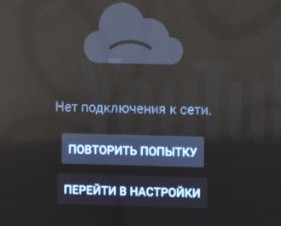
Если есть какие-то проблемы с интернетом, то в первую очередь подойдите к вашему роутеру и перезагрузите, нажав на кнопку питания. Также можно просто выдернуть шнур из розетки. Я вам рекомендую сразу аппарат не включать и подождать хотя бы минут 5, пока он остынет. Возможно, просто перегрелся беспроводной модуль.
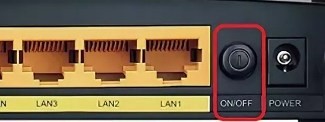
Также проверьте, чтобы на нем горела лампочка «Интернета» – может иметь значок планетки или надпись «WAN». Если данная лампочка не горит, то значит есть проблемы с подключением к интернету – звоним провайдеру. Если вы подключены по кабелю, то смотрите, чтобы также горело подключение: 1, 2, 3 или 4. То есть у вас телевизор подключен к 1 порту сзади, то значит данный индикатор и должен гореть.

Если он не горит, то вытащите сам сетевой кабель и вставьте его обратно. То же самое сделайте и на телевизоре.
Следующее что мы можем сделать, так это попробовать обновить прошивку. Если интернет есть, то просто заходим в «Настройки». В зависимости от системы вам нужно найти раздел «Система» и оттуда обновить ОС. Меню не такое большое, поэтому просто поищите эту кнопку.
Также вы можете увидеть сообщение об «Ошибке сети» и надпись:
«Не удалось найти DNS-сервер. Проверьте настройки DNS-сервера или обратитесь к поставщику услуги Интернет.»

Теперь нам нужно зайти в настройки телевизора и прописать DNS вручную. Даже если данной ошибки нет, но YouTube не включается, я советую проделать те же действия:
- Зайдите в основные настройки и найдите раздел сети. Далее в зависимости от подключения зайдите в дополнительные настройки (проводного или Wi-Fi).
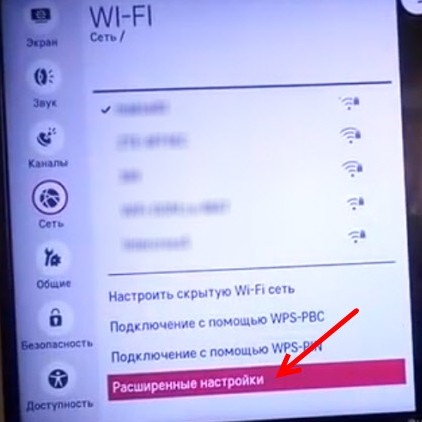
- В целом, вам нужно найти раздел, где находятся настройки IP, маски, шлюза и DNS. Нажимаем на кнопку для изменения параметра.
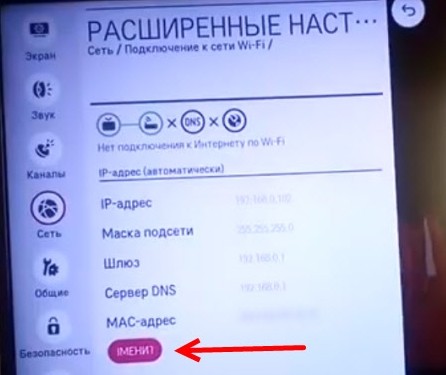
- Вам нужно ввести в строку DNS один из адресов: 8.8.8.8 или 8.8.4.4. Если есть возможность ввести оба адреса, то вводим оба.
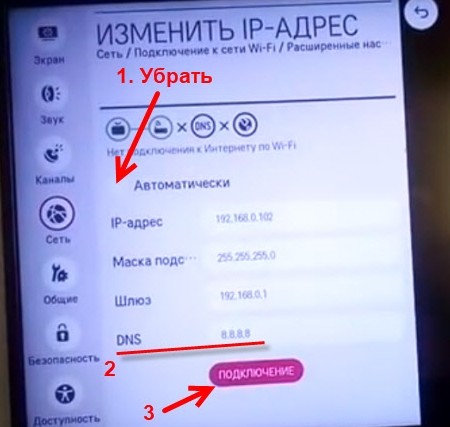
Обязательно сохраняем параметры и выходим отсюда. Очень много вопросом в интернете по тому, как настроить ютуб на телевизоре. Каких-то определенных настроек нет, и вы можете выполнить только несколько действий:
- Удалить и установить программу заново.
- Сбросить настройки телевизор до заводской конфигурации.
- На некоторых телеках можно удалить или сбросить кеш.
- Обновить прошивку телевизора – если она была изначально косячная, то скорее всего разработчики уже выпустили обновление.
LG
Пропала программа
У LG наблюдается постоянная проблема с пропажей программы с главного меню. Происходит это после обновления телевизора. Причем система может обновляться автоматически без уведомления для пользователя. Поэтому нужно сделать следующее:
- В главном меню заходим в «LG Store» – это главная утилита, которая отвечает за загрузку ПО.
- В списке найдите «YouTube» и нажмите на него. Если его не будет на главной, то пошастайте по разделам или введите название в поисковик.
- Как только вы попадете на основную страницу загрузки, нажмите «Установить» или «Обновить».
- После этого программа вернется на главное меню.
Обновить Ютуб на телевизоре можно таким же образом через «LG Store».
Не загружается, виснет, не запускает видео
Зайдите в меню и удалите само приложение – для этого в основном меню два раза нажмите на стрелку вверх на пульте дистанционного управления и подтвердите удаление, нажав на крестик. После этого приложение устанавливается через «LG Store» – заходим туда, находим «YouTube» и устанавливаем его.
Если это не поможет, то можно попробовать сбросить настройки до заводских. В настройках переходим в раздел «Общие» и выбираем «Сброс настроек до заводских», подтверждаем действие. После этого опять устанавливаем YouTube.
Samsung
ВНИМАНИЕ! Телевизоры, выпущенные до 2012 года, более не поддерживаются, и на них Ютуб работать не будет. К таким аппаратам относят телевизоры серий C, E и D.
На более новых телевизорах Самсунг Смарт ТВ, Ютуб также может не запускаться, глючить, висеть или даже пропадать. Есть несколько решений, которые должны помочь:
- Ещё раз выключите и включите телевизор – уже на более долгое время, лучше на 30-40 минут.
- Зайдите в настройки и откройте «Состояние сети» – далее переходим в «Параметры IP» и нажимаем рядом с «Настройками DNS» на кнопку «Ввести вручную» – вводим: 8.8.8.8.
- В настройках проходим по пути: «Общие» – «Сеть» – нажимаем «Сброс настроек сети» и подтверждаем.
- Если ничего не помогло, то можно попробовать сделать общий сброс – нажмите на значок гаечного ключа и выберите «Сброс». Если вас после этого попросят ввести пароль, то введите четыре нуля.
Philips
На старых Philips Smart TV выводит сообщение, что YouTube более не будет поддерживаться и работать. На более новых может возникать проблема с загрузкой, зависанием. Поэтому нужно в первую очередь удалить само приложение, а уже потом попробовать установить его заново через Google Play:
- Зайдите в «Google Play» с помощью пульта ДУ Филипс и нажмите на лупу для поиска.
- Вводим название и нажимаем на приложение.
- Если программа у вас установлена, то нажмите «Удалить». Если она была ранее установлена, а сейчас пропала, то, чтобы восстановить её, нужно удалить ютуб таким же образом.
ПРИМЕЧАНИЕ! Можно попробовать обновить программу, но чаще всего данное действие не помогает.
- Как только видоохостинг будет удален, аналогично зайдите на страницу приложения и установите её заново.
Если это не поможет, то зайдите в «Установки», далее выберите «Управление приложениями». Теперь вам нужно сначала удалить данные, а потом кеш. В самом конце перезагрузите телевизор и попробуйте запустить программу.
Можно попробовать также ещё раз обновить ОС. Если вообще ничего не поможет, то пробуем сбросить основную систему до «завода»: «Установки» – «Общие настройки» – «Заводские установки».
Sony
В данных моделях возникает меньше всего проблем с Ютуб, так как внутри стоит официальная система Android, с которой хорошо контачит Google и YouTube. Но все же могут возникать некоторые трудности. Они решаются примерно также, как и на других телевизорах:
ПРИМЕЧАНИЕ! Не нужно использовать все способы, после каждого проверьте работоспособность Youtube. Если один из способов не дал результата, то переходим в следующему.
- Отключите телевизор от питания на 50 минут.
- Зайдите в основной браузер и с помощью кнопки «Options» зайдите в контекстное меню. Далее нужно выбрать «Настройки браузера».
- Выбираем «Удал. все cookies».
- В настройках проходим: «Установки» – «Сеть» – выбираем «Обновить Интернет-содержимое».
- Также в основном меню заходим в «Поддержку продукта», и после этого нажимаем «Обновление программн. обесп.».
- Если ничего не помогает, то попробуем сбросить телек до заводской конфигурации: «Системные настройки» – «Общие настройки» – «Заводские настройки» – нажимаем на кнопку для сброса.
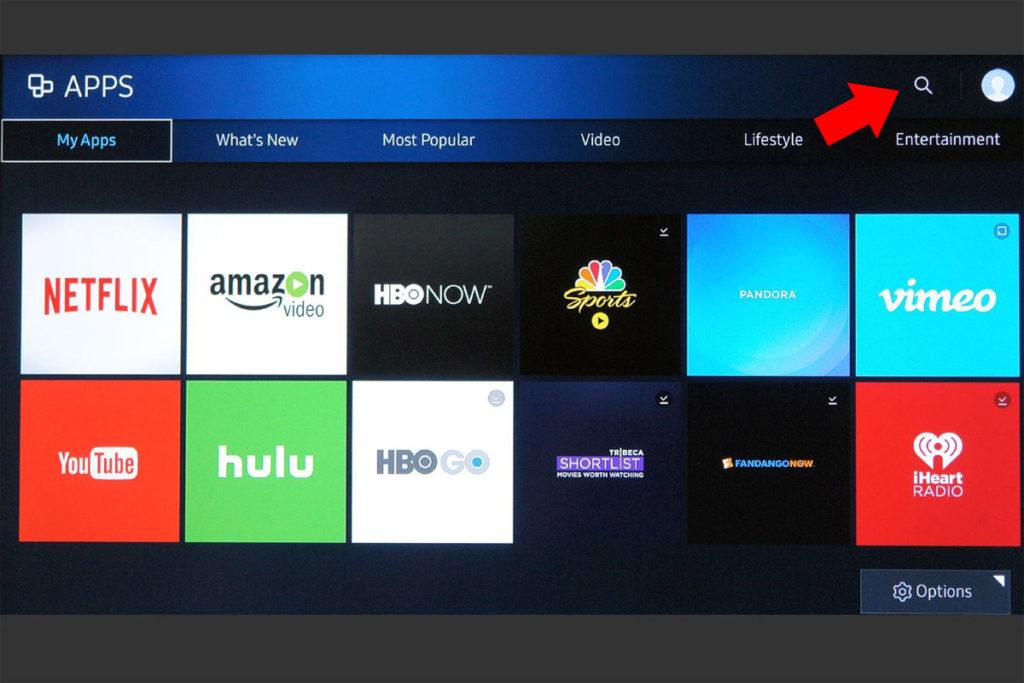


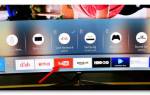









ли со статьей или есть что добавить?